O Realtek 8812AU é um chipset sem fio que podetambém manipula conexões de rede em CA (5Ghz) e menos de 2GHz. O chipset é mais notável em uso no adaptador USB WiFi Netgear A6100. Por padrão, esse chipset sem fio não funciona no Linux por meio de drivers de código aberto no kernel. No entanto, ele suporta o Ubuntu Linux, pois existem drivers não livres que o sistema operacional configurará durante o processo de instalação inicial. Além do suporte do Ubuntu ao A6100, outras distribuições Linux praticamente não têm suporte.
Como não há muito bom suporte para oPor padrão, no adaptador USB WiFi Netgear A6100, no Linux, os usuários que desejam usar a placa WiFi Realtek 8812AU no Linux devem instalar manualmente os drivers em seu próprio kernel Linux. Dado o quão difícil pode ser instalar drivers no Linux, mostraremos um processo fácil e passo a passo sobre como habilitá-lo.
Nota: estas instruções funcionam com todos os dispositivos USB WiFi que usam o chipset Realtek 8812AU.
Configure o ambiente de construção
O driver WiFi Realtek 8812AU para Linux requer que seja construído a partir do código-fonte. Portanto, antes de baixar o driver, você deve instalar os pacotes de software necessários no momento da compilação.
A instalação dos pacotes de tempo de compilação no Linux requer o terminal. Para abrir uma janela do terminal, pressione Ctrl + Alt + T ou Ctrl + Shift + T no teclado Depois de acessar a linha de comando, siga as instruções de instalação que correspondem à sua distribuição Linux abaixo.
Ubuntu
Clique em "Software e atualizações" e selecione "Drivers adicionais". A partir daí, você poderá instalar facilmente os drivers WiFi deste dispositivo, sem a necessidade de criar o código a partir da fonte.
Debian
sudo apt-get install build-essential git dkms -y
Arch Linux
sudo pacman -S dkms base-devel
Fedora
sudo dnf install dkms kernel-devel kernel-headers git sudo dnf groupinstall "Development Tools"
OpenSUSE
sudo zypper in -t pattern devel_C_C++ devel_kernel sudo zypper install dkms git
Faça o download dos arquivos do driver
Os arquivos de driver 8812AU da Realtek estão na internet, hospedados no GitHub. Para que os arquivos de driver necessários para fazer com que as placas WiFi com o chipset Realtek 8812AU funcionem no Linux, use o clone git comando abaixo.

git clone https://github.com/gnab/rtl8812au.git /usr/src/8812au-4.2.2/
Deixe os arquivos baixarem para o diretório “/usr/src/8812au-4.2.2/”. Eles devem ir para esse diretório ou o driver, uma vez instalado, não funcionará com o DKMS. Depois de concluir o download, use o CD comando para mover sua sessão do terminal para o diretório “/usr/src/8812au-4.2.2/”.
cd /usr/src/8812au-4.2.2/
Construir drivers e instalá-los no Linux requer privilégios de root. Para obter privilégios de root com seu usuário atual, use o sudo -s comando, pois manterá o shell da linha de comando no diretório de trabalho atual, mas mude para root para o usuário.
sudo -s
Usando o cp comando, copie o arquivo de driver "8812au.ko" incluído no diretório do módulo do kernel do Linux que você executa atualmente. Para facilitar, adicionamos o $ uname -r comando. Ele detecta automaticamente as informações do kernel.
cp 8812au.ko /lib/modules/$(uname -r)/kernel/drivers/net/
Quando o arquivo do driver estiver no local correto, execute o depmod comando.
depmod
Corrida depmod deve demorar alguns segundos e nenhuma saída deve ser impressa no terminal. Quando terminar, o terminal poderá ser utilizado novamente.
Nesse ponto, o driver USB deve estar instalado eem execução e não é necessário ir mais longe se você não precisar do DMKS. No entanto, entenda que ignorar as etapas do DKMS significa que o driver precisa ser reinstalado manualmente após cada atualização do kernel.
Configuração DKMS
DKMS (Dynamic Kernel Module Support) é umestrutura para o kernel Linux que permite que módulos de kernel Linux de terceiros (como esse driver WiFi) sejam automaticamente reinstalados toda vez que o kernel Linux recebe uma nova atualização.
A configuração desse driver no DKMS é uma excelente idéia e será necessário muita dor de cabeça para configurar o dispositivo USB Netgear AC1600 ou qualquer outro dispositivo USB WiFi usando o chipset Realtek 8812AU.
Para iniciar a instalação do DMKS, adicione o módulo 8812au ao sistema DKMS com o dkms add comando.
dkms add -m 8812au -v 4.2.2
Depois de adicionar o módulo com o Adicionar, acrescentar comando, é hora de incorporá-lo ao kernel do Linux. A construção através do DKMS é feita com o dkms build comando.
dkms build -m 8812au -v 4.2.2
A construção não deve demorar, pois o módulo já está instalado no sistema. Se você encontrar algum erro no terminal durante a compilação, reinicie o seu PC Linux e tente o dkms build comando novamente, e tudo deve funcionar bem.
Quando o módulo é construído com dkms, você pode instalá-lo usando dkms.
sudo dkms install -m 8812au -v 4.2.2
Com todo o material do DMKS fora do caminho, use o eco abaixo para garantir que o driver seja carregado automaticamente na inicialização.
echo 8812au | sudo tee -a /etc/modules
Supondo que você seguiu todas as etapas corretamente, o seu cartão Realtek 8812AU WiFI deve funcionar perfeitamente no Linux!

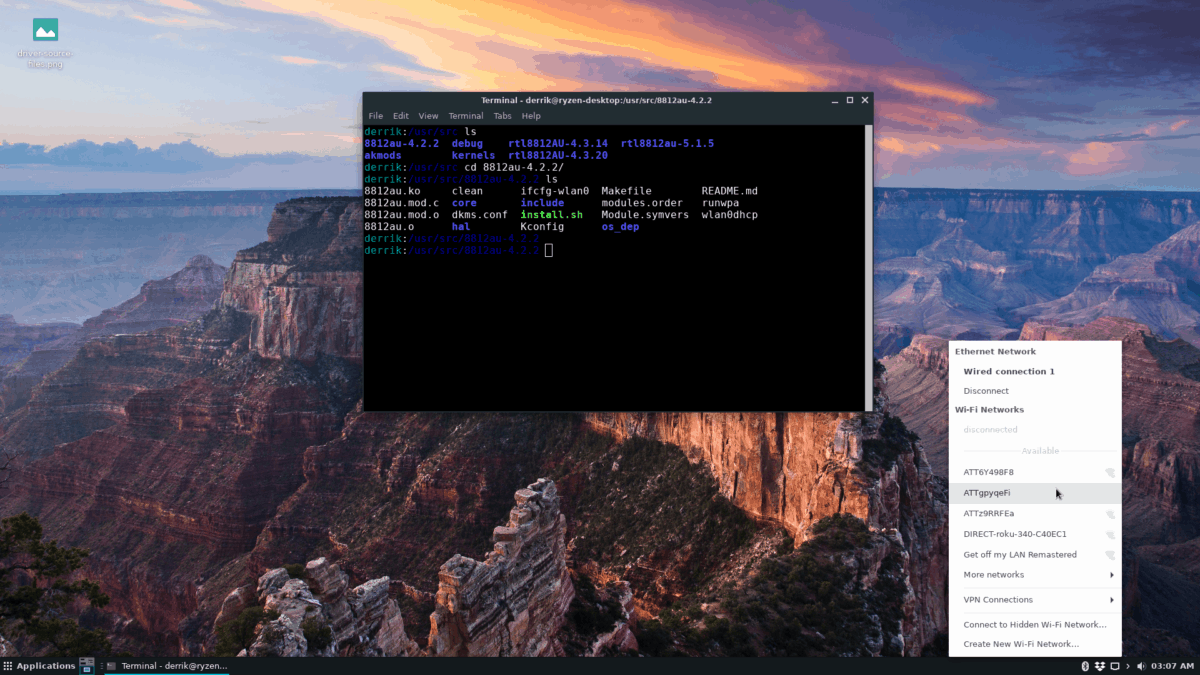












Comentários